Excel转pdf
Excel转成pdf格式,我们都心知肚明,因为有些Excel格式的文件非常容易被改动和编辑,为了文件内数据的安全性,我们就需要把Excel文件转换成PDF格式的文件,以保护文件内的数据不被改动,那么Excel文件怎么转换成PDF文件呢?
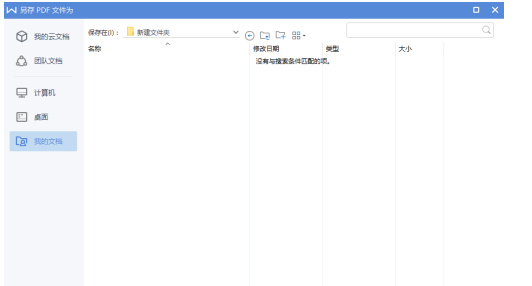
excel转pdf如何不分页?
经常应用办公软件的人都应该知道,各种格式的文件是可以相互转换和插入融合使用的,所以我们不能只简单的学习简单的软件,这些常用的软件都要进行了解。Excel表格可以容纳大量的数据,传输起来很占空间,如果把excel转换成pdf格式可以减少空间的占用。接下来的课程就是有关excel转pdf如何不分页。
操作步骤如下:
1、点击页面布局选项卡
点击页面布局选项卡里面的“打印区域”,如下图所示:
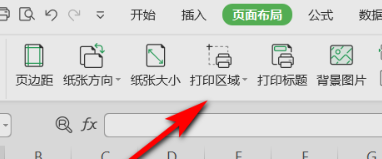
2、点击“文件选项”
然后点击左上角的“文件选项”,如下图所示:

3、点击打印预览
弹出的窗口里面选择打印里面的“打印预览”,如下图所示:
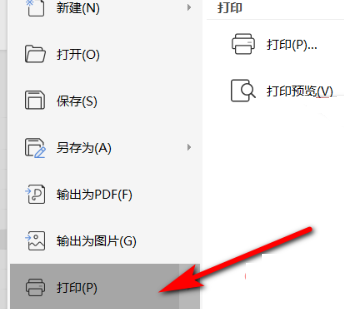
4、找到页面设置
进入打印预览页面之后,在此页面的工具栏上面找到页面设置,点击进入。
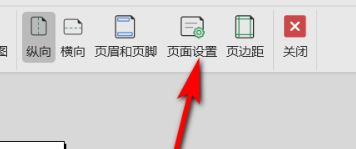
5、缩放
进入到页面设置之后,在缩放里面选择调整为将整个工作表打印在一页。
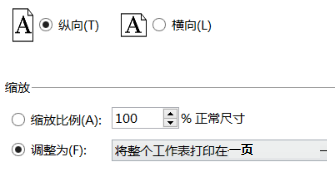
6、输出为PDF
确定了之后,在文件里面选择“输出为PDF”选项,开始将excel转换为PDF。
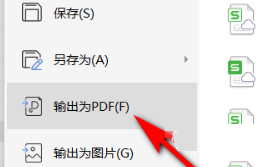
7、效果展示
效果显示如下图所示。
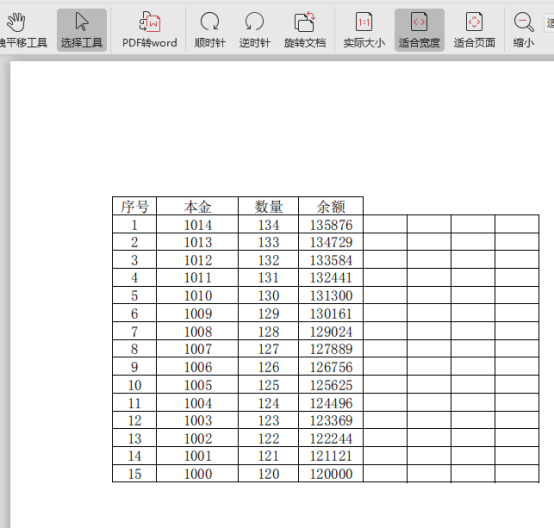
excel转pdf如何不分页的方法很简单,只需要几步操作就能完成,却给我们的工作带来了很大的方便,各种文件按着需要的格式文件不同,我们要多多学习和掌握这些常用软件之间的转换方法。
本篇文章使用以下硬件型号:联想小新Air15;系统版本:win10;软件版本:wps 2019。
Excel小课堂——Excel转成pdf方法
Excel是一款功能强大的办公软件,它除了能帮助我们解决繁杂的数据,还能帮助我们储存为自己想要的格式。有的同学会问了,如果我需要保存为pdf格式的话,在Excel中能完成吗?我可以很负责任的告诉你,当然可以。为了方便大家理解,我给大家准备了一篇文档,希望可以帮到你们!感兴趣的同学赶紧来看看吧!
步骤如下:
1、这里我可以很负责任的告诉你,Excel 2007及以后的版本中,都可以直接存为PDF格式。首先,我们要做的就是打开需要转换的Excel文档,并调整好格式,如图:
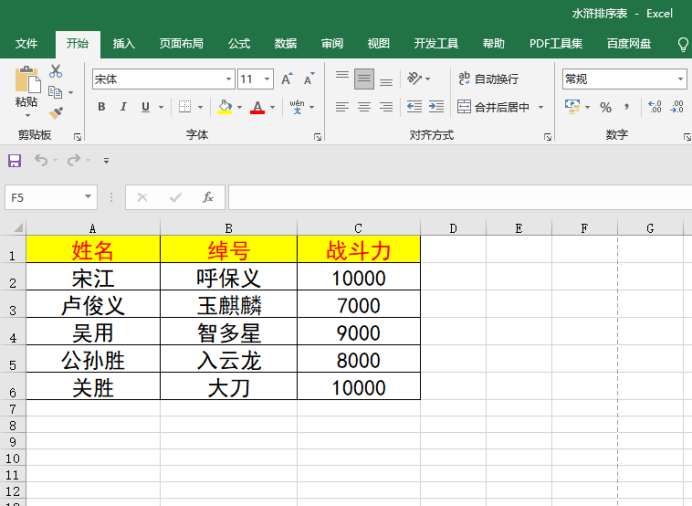
2、下一步,我们点击左上角的【开始】的按钮。如图所示:
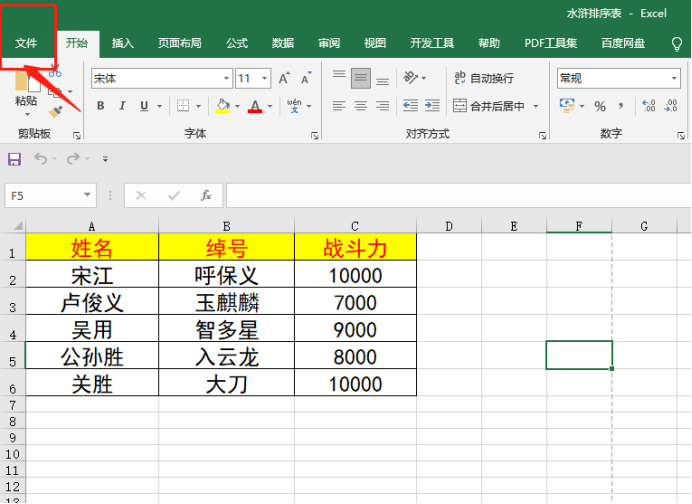
3、我们点击【文件】之后,找到左侧选项中的【导出】的选项。如图所示:
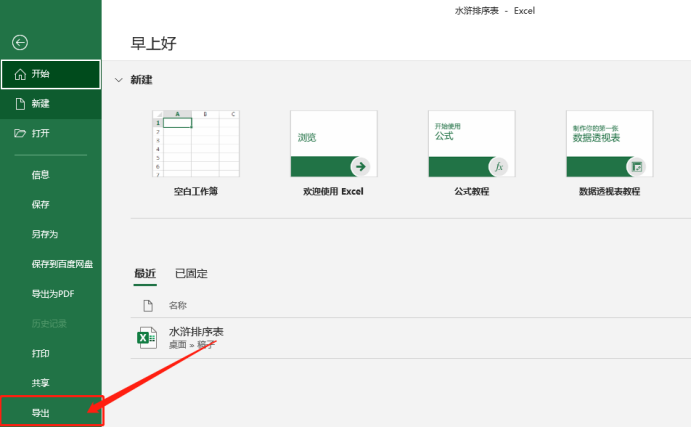
4、我们点击【导出】之后,我们可以看到导出【创建PDF/XPS文档】的页面。
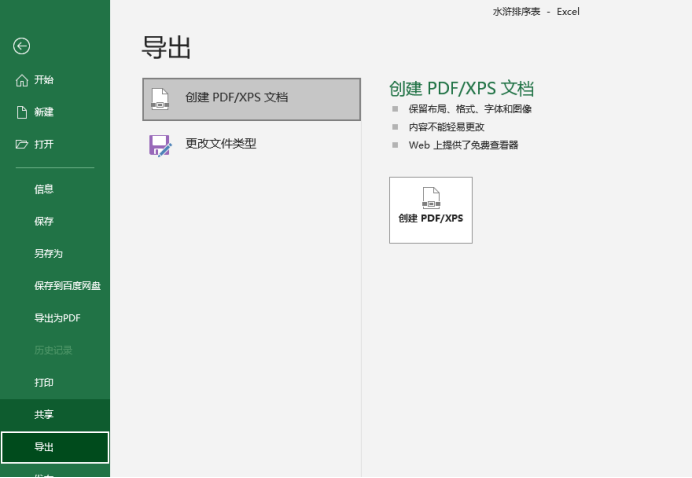
5、我们点击【创建PDF/XPS文档】,界面上会出现【发布为PDF或XPS】的保存对话框。我们给文件进行重命名一下,保存为自己喜欢的名字。
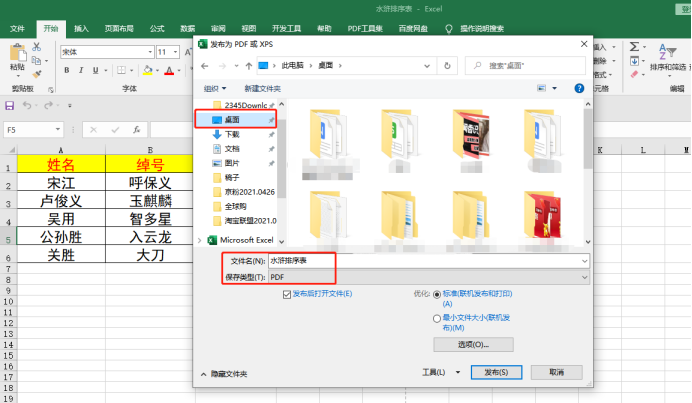
6、下一步,我们点击【最小文件大小】的按钮;设置完成之后,我们点击【发布】的按钮即可。如图所示:
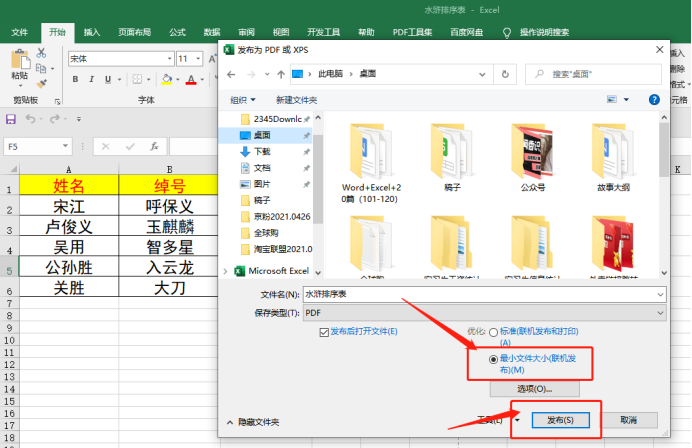
7、最后,打开完成的文件查看PDF效果。如图所示:
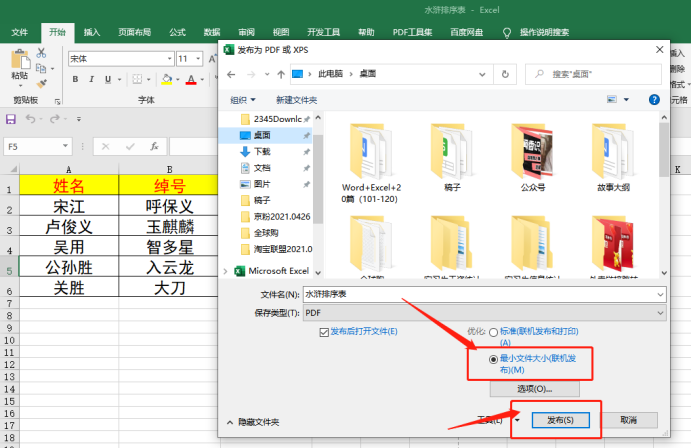
好了,以上就是Excel转成pdf的方法了,你们学会了吗?方法很简单,我们只需要找到【文件】菜单中的【导出】的选项,就能轻松完成!那我们今天的课程到这里就结束了,下期再见吧!
本篇文章使用以下硬件型号:联想小新Air15;系统版本:win10;软件版本:Microsoft Office excel 2019。
如何把pdf转excel?
新的excel版本中是可以导出或另存为pdf格式文件的,但是要用excel直接打开pdf或转换成excel格式就只能借助其他软件来完成了。其实在网上有很多pdf转换软件,但小编给大家介绍的软件相对比较安全。大家跟着小编来看如何进行pdf转excel的操作吧。
1.首先,我们下载一个金山的wps office软件,打开wps软件,在首页中点击新建。如图所示。
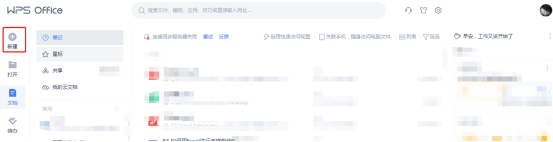
2.然后,在新建选项中找到pdf选项。如图所示。
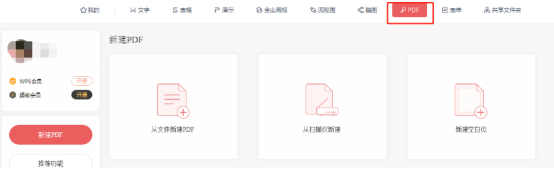
3.在这个页面下面我们能看到wps推荐功能,推荐功能中选择pdf转excel,需要短暂的插件安装过程。如图所示。
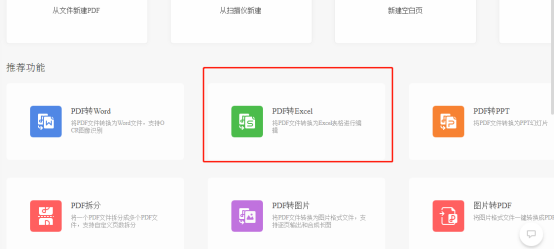
4.转入pdf转excel界面后,点击中间的添加文件或把需要转换的文件拖拽到中间区域。如图所示。
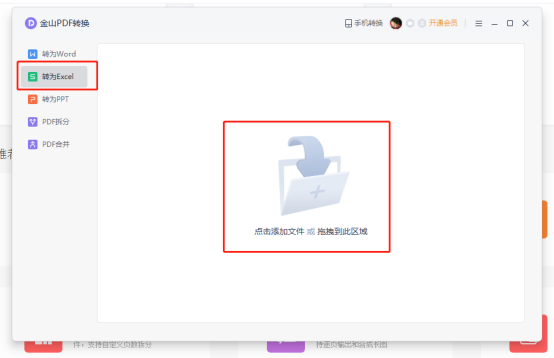
5.在文件夹中找到需要转换的文件,点击打开。如图所示。
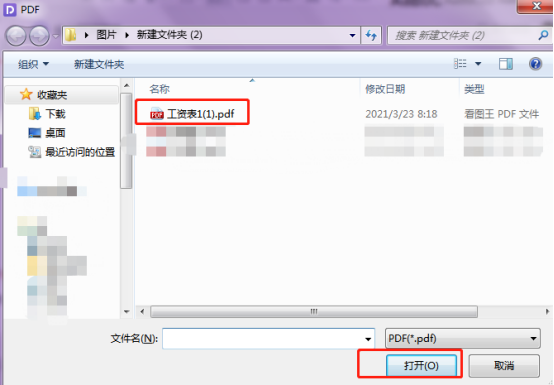
6.打开后。选择合并方式是多页合成一个工作表或每页转换成一个工作表。选择好输出目录。点击开始转换。如图所示。
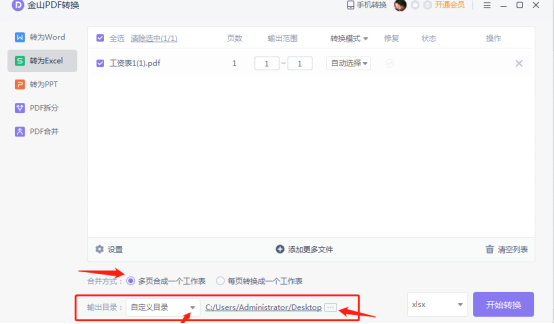
7.在输出的目录找到这个文件直接打开。效果。转换之后没有框架自己添加一下就好了。如图所示。
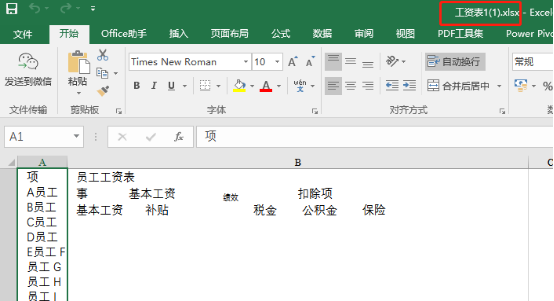
上面就是小编为大家提供的用pdf转excel操作方法的介绍。希望我的分享能给大家带来帮助,祝大家学习愉快。
本篇文章使用以下硬件型号:联想小新Air15;系统版本:win10;软件版本:WPS2019。
pdf转excel怎么转?
pdf文件一直以来都被广泛的运用着,因为其有着良好的展示阅读效果和稳定的保存性,但是pdf格式有一个无法忽视的缺点,那就是不能编辑。当一份pdf文件数据表格摆放在大家目前,需要统计数据的时候,大家是不是都想到excel格式呢?因为它对统计数据有很好的帮助,那么你知道pdf转excel怎么转吗?下面小编跟大家分享一下吧!
大家为了接下来的操作方便,直接将要转换的pdf文件保存在电脑桌面上吧。
保存好文件,鼠标双击打开pdf转换器,进入到操作页面进行功能选择,用鼠标直接点击pdf转成其他文件这个功能选项,展开会有几个子功能,大家再次点击一下文件转excel这个功能就可以了。
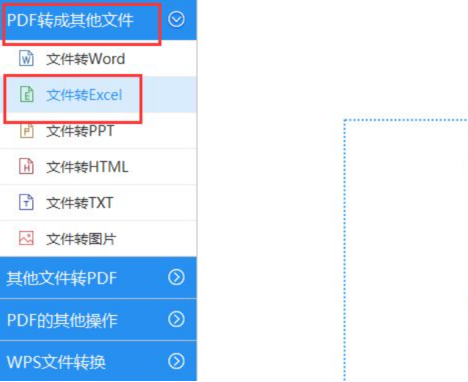
功能选好之后,大家接下来鼠标点击界面下面的添加文件,将会弹出一个窗口,在窗口中用鼠标找到并点击要转换的pdf文件,接着点击窗口中的确定。
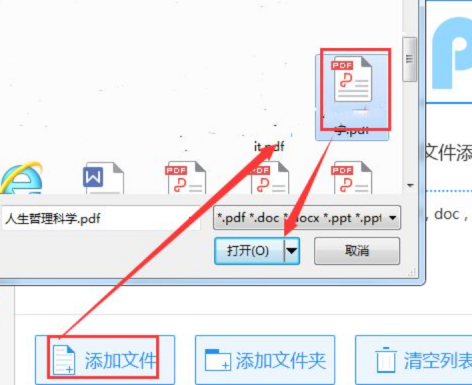
点击确定之后,pdf文件就添加到转换器当中了,大家鼠标继续点击界面上的自定义前面的小圆圈,再点击后面的浏览。
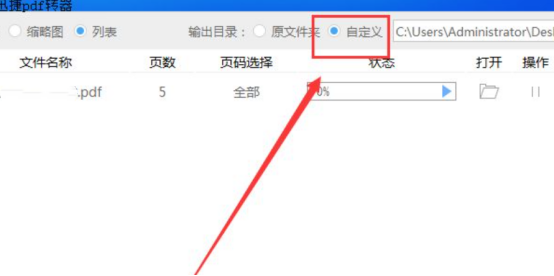
点击浏览将会跳出来一个本地的窗口,在窗口中找到一个合适的路径并用鼠标点击该路径,接着点击窗口右下角的选择文件夹选项,这样转换之后的excel文件就保存在这个路径当中了。
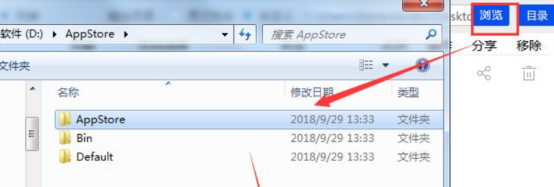
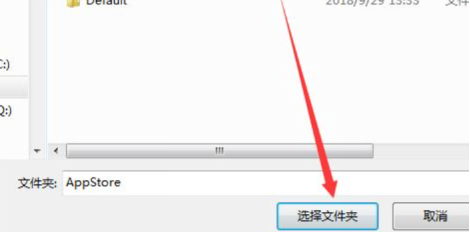
接下来点击界面当中状态下面方框中的播放小图标,文件就会在转换器当中进行播放,当文件转换成功之后,方框中的数值就会变满。
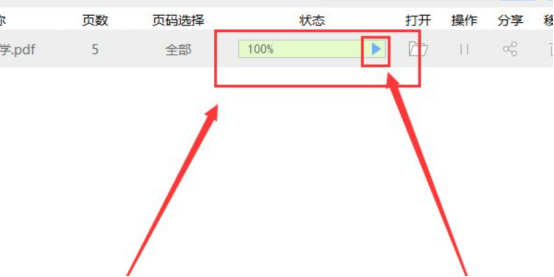
大家想要查看和编辑转换之后的文件,可以点击界面上面的一个文件夹小标志,就可以查看转换之后的excel文件。
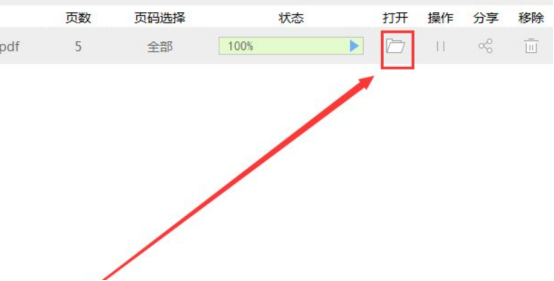
pdf转excel能够做到吗?不要怀疑,肯定是可以做到的,以上方法就足以说明。所以当面临一份需要计算数据的pdf文件的时候,不要觉得为难,跟着小编所说的方法就能轻松转换成excel,希望以上的方法能帮到大家哦!
本篇文章使用以下硬件型号:联想小新Air15;系统版本:win10;软件版本:pdf2017。
Excel怎么转换成pdf?
Excel转成pdf格式,我们都心知肚明,因为有些Excel格式的文件非常容易被改动和编辑,为了文件内数据的安全性,我们就需要把Excel文件转换成PDF格式的文件,以保护文件内的数据不被改动,那么Excel文件怎么转换成PDF文件呢?
我们可以使用简单的复制粘贴法,就是直接将Excel文件内容复制粘贴到PDF文件中。这个方法虽然简单,在操作过程中很容易出错,转换文件的效率和质量也很低下。
接下来我们介绍比较有效率且节约时间的方法:
首先用电脑中的WPS打开需要转换的Excel文件,检查一下数据和格式,确认无误后在文件选项里选择输出为PDF,设定一下PDF文件的另存位置,点击确定。
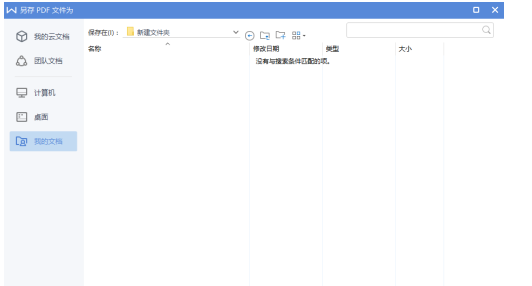
WPS一次只能够转换一个Excel文件,当我们有多个Excel文件需要转换的时候,我们就可以使用另一种方法。
可以下载PDF转换器。然后打开电脑里配备好的PDF转换器,要将Excel文件转换成PDF文件,我们找到“文件转PDF”功能选项并点击,进入转换页面。
添加文件非常方便,把准备好的所有需要转换的文件直接拖拽添加到转换器里,就可以开始批量转换了。
除了Excel文件能够转换为PDF文件,我们也可以添加Word文件和PPT文件来转换成PDF文件,操作也非常简单。
转换完成之后,如果想要查看转换好的文件,可以点击弹出对话框的“打开文件”,或者找到存放新文件的文件夹。
Excel怎么转换成PDF?以上就是上述Excel转PDF的具体方法了,需要把Excel转换为PDF的小伙伴快去尝试一下!

